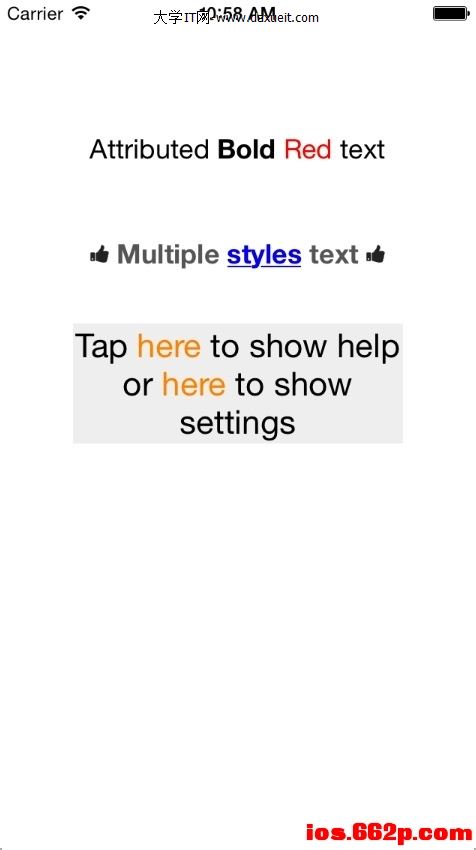iPhone6怎麼打印東西?iPhone6連接打印機的方法
有日常的生活與工作中,有時候難免需要從 iPhone 手機上打印一些文件內容。由於我們使用的 iPhone 手機與打印機,以及連接打印機的電腦系統平台的差別,從而導致我們的手機不能直接連接打印機。iPhone 其實是支持網絡打印的,但只是針對一些特殊的支持的 iPhone 的打印機。這裡簡單介紹一些方法,可以讓我們的 iPhone 連接到網絡打印機或電腦上的普通打印機,從而實現打印的功能。

方法一、通過 QQ 來打印
1、無論是在電腦上,還是在 iPhone 手機上,相信大家都會安裝 QQ 這款通訊軟件。當前 QQ 最新的版本支持手機連接電腦端的打印機,也就是說當我們的 QQ 在電腦上登錄以後,在 iPhone 手機上的 QQ 可以遠程連接到電腦上進行文件的打印。

2、當然我們的電腦上首先是需要安裝了打印機,或是連接到網絡上的打印機才可以。這裡以 Windows7 系統為例,我們可以通過開始菜單欄中的“設備和打印機”來查看。
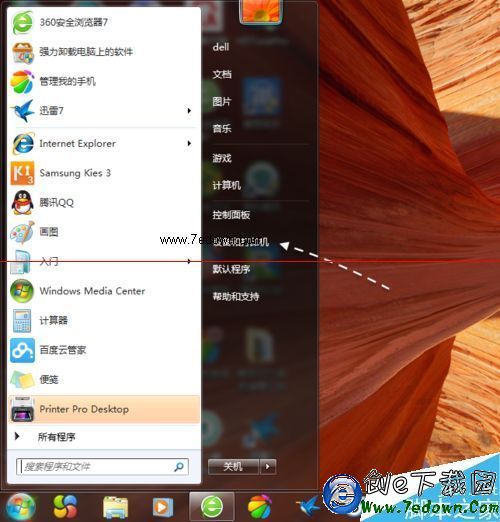
3、如下圖所示,我的這台 PC 電腦當前已經連接到網絡上的一台打印機,具有打印功能。此時我們先在這台電腦上登錄 QQ,然後再去 iPhone 上登錄同一個 QQ 號碼。

4、接下來我們在 iPhone 上登錄 QQ 軟件,點擊底部的“聯系人”欄目,如圖所示
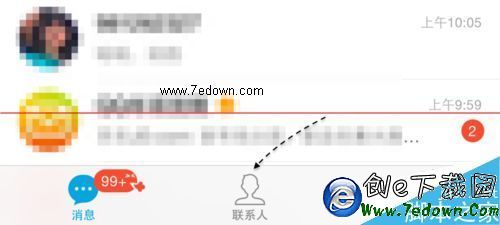
5、隨後在我的設備下面,即可看到電腦上的連接的打印機,點擊打開它。
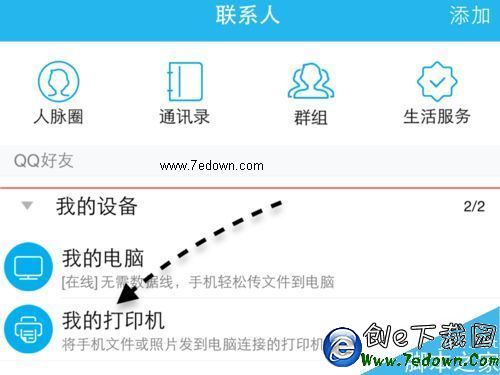
6、在 QQ 的遠程打印窗口界面裡,可以選擇打印文件或照片。文件是指的我們在 iPhone QQ 上接收到的所有文件,而照片則是指 iPhone 相冊中的照片。
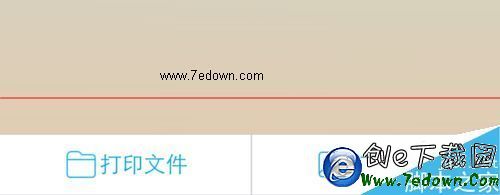
7、比如我在這裡隨意打印一份之前在 iPhone QQ 上接收到的文件,點擊右側的“打印”按鈕繼續。
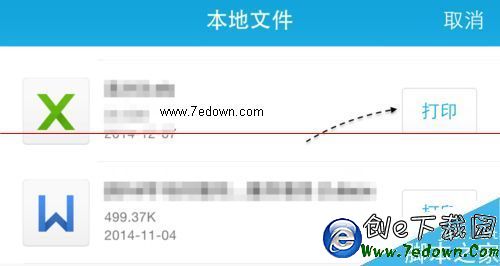
8、接下來可以看到我們在電腦上連接的打印機,也可以選擇要打印的份數,最後打印即可。
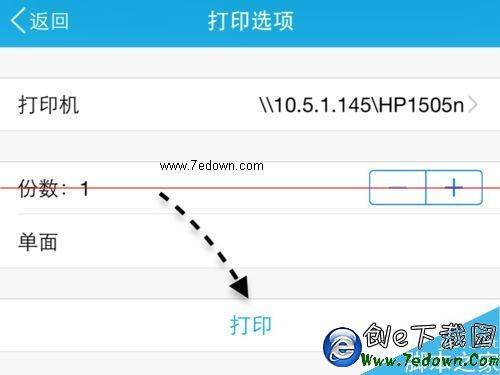
9、用 QQ 來連接打印機,比較方便,不用考慮一些網絡連接的因素,非常方便。
- iOS獲得以後裝備型號等信息(全)包括iPhone7和iPhone7P
- xcode8提交ipa掉敗沒法構建版本成績的處理計劃
- Objective-C 代碼與Javascript 代碼互相挪用實例
- iOS開辟之UIPickerView完成城市選擇器的步調詳解
- iPhone/iPad開辟經由過程LocalNotification完成iOS准時當地推送功效
- iOS法式開辟之應用PlaceholderImageView完成優雅的圖片加載後果
- iOS Runntime 靜態添加類辦法並挪用-class_addMethod
- iOS開辟之用javascript挪用oc辦法而非url
- iOS App中挪用iPhone各類感應器的辦法總結
- 實例講授iOS中的UIPageViewController翻頁視圖掌握器
- IOS代碼筆記UIView的placeholder的後果
- iOS中應用JSPatch框架使Objective-C與JavaScript代碼交互
- iOS中治理剪切板的UIPasteboard粘貼板類用法詳解
- iOS App開辟中的UIPageControl分頁控件應用小結
- 詳解iOS App中UIPickerView轉動選擇欄的添加辦法